華碩 AiProtection:開還是關?增強路由器的安全性!

什麼是華碩 AiProtection?它有什麼作用?如何在華碩路由器上啟用 AiProtection。如何評估和改進我的網絡安全。
在 Windows 10 中,了解如何以管理員身份運行程序非常重要。默認情況下,Windows 10 中的應用和遊戲在沒有管理員權限的情況下運行,以防止對您的系統進行未經授權的更改。但是,有時某些程序需要管理員權限才能正常工作或運行特定命令。Windows 10 使您能夠以管理員身份運行程序,而無需禁用任何東西。以下是在 Windows 10 中的任何桌面應用程序上使用“以管理員身份運行”的所有方法:
內容
第一件事:關於 UAC 和以管理員身份運行
在早期版本的 Windows 中,應用程序具有系統範圍的權限,這是一個安全風險。從 Windows Vista 開始,包括 Windows 10 在內的所有 Microsoft 操作系統都包括UAC或用戶帳戶控制,這是一種防止未經授權更改操作系統的安全功能。嘗試以管理員身份運行應用程序是需要管理權限的更改之一。在啟動所選程序之前,會觸發UAC提示,請求許可。如果您從沒有管理員權限的帳戶運行應用程序,UAC提示會要求您輸入管理員密碼。沒有管理員密碼,程序不會啟動。

UAC 窗口
在 Windows 10 中,如果它是桌面應用程序,您只能運行具有管理員權限的程序。其中一些應用程序(如安全軟件)在沒有管理權限的情況下無法正常運行。從Microsoft Store安裝的Windows 應用程序無法在 Windows 10 中以管理權限運行。此外,它們具有與普通用戶帳戶相同級別的權限,因此不允許更改高級系統設置或Windows 註冊表.
您可以通過閱讀什麼是 Windows 應用程序來了解有關桌面應用程序和 UWP 應用程序之間區別的更多信息,並確定哪些可以“以管理員身份運行” 它與桌面應用程序或程序有何不同?.
1.從開始菜單快捷方式或磁貼的上下文菜單中以管理員身份運行程序
在 Windows 10 中,您可以使用“開始”菜單快捷方式的上下文菜單啟動具有管理權限的程序。首先,打開開始菜單。然後,在“所有應用程序”列表中找到要啟動的程序的快捷方式,然後右鍵單擊或按住它以打開上下文菜單。單擊、點擊或將鼠標懸停在“更多”選項上,然後單擊或點擊“以管理員身份運行”。

從快捷方式的上下文菜單中選擇以管理員身份運行
如果您的桌面應用程序在“開始”菜單中有可用的磁貼,請右鍵單擊或按住它以打開上下文菜單。訪問更多,然後單擊或點擊“以管理員身份運行”。
2. 在其開始菜單快捷方式或磁貼上使用“Ctrl + Shift + 單擊”以管理員身份運行
打開“開始”菜單並找到要以管理員身份啟動的程序的快捷方式。按住鍵盤上的Ctrl和Shift鍵,然後單擊或點擊該程序的快捷方式。

使用 Ctrl + Shift + 單擊/點擊開始菜單快捷方式
您還可以在應用程序的“開始”菜單磁貼上使用“Ctrl + Shift + 單擊/Tap”快捷方式在 Windows 10 中以管理員權限運行它。
在我們的測試期間,這種方法並非每次都有效,因此如果您遇到這種情況,請重試或考慮以其他方式以管理員身份運行應用程序。
3.從桌面快捷方式以管理員身份運行程序
找到您想以管理員身份運行的程序的桌面快捷方式或自己創建一個。然後,右鍵單擊或按住它以打開上下文菜單。單擊或點擊“以管理員身份運行”選項。

按上下文菜單中的以管理員身份運行
4.從任務欄快捷方式以管理員身份運行桌面應用程序
在 Windows 10 中,您還可以從其任務欄快捷方式運行具有管理員權限的桌面應用程序。右鍵單擊或按住快捷方式,然後再次右鍵單擊或按住程序名稱。然後,從打開的菜單中,選擇“以管理員身份運行”。
使用任務欄快捷方式以管理員身份運行程序
您還可以使用應用程序任務欄快捷方式上的“Ctrl + Shift + 單擊/Tap”快捷方式在 Windows 10 中以管理員權限運行它。
5.從右鍵菜單以管理員身份運行程序
雖然更容易找到,但快捷方式並不是在 Windows 10 中以管理員身份運行程序的唯一方法。您可以從主可執行文件的上下文菜單中執行相同的操作。
打開文件資源管理器並找到桌面應用程序的可執行文件。右鍵單擊或按住它以打開上下文菜單,然後單擊或點擊“以管理員身份運行”。

單擊或點擊以管理員身份運行
6.使用文件資源管理器功能區中的“以管理員身份運行”
在文件資源管理器中找到程序的主要可執行文件。選擇它,然後單擊或點擊功能區中的“管理”選項卡。

選擇文件並訪問管理
您需要的選項顯示在Application Tools的Run部分。單擊或點擊“以管理員身份運行”按鈕的上半部分以授予所選應用管理員權限。
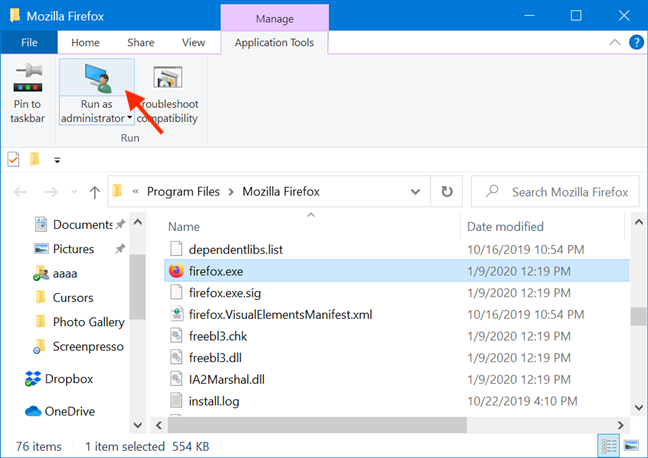
按按鈕的上半部分以管理員身份運行
作為替代方案,您也可以按“以管理員身份運行”按鈕的下半部分,然後單擊或點擊下拉菜單中的“以管理員身份運行”選項。
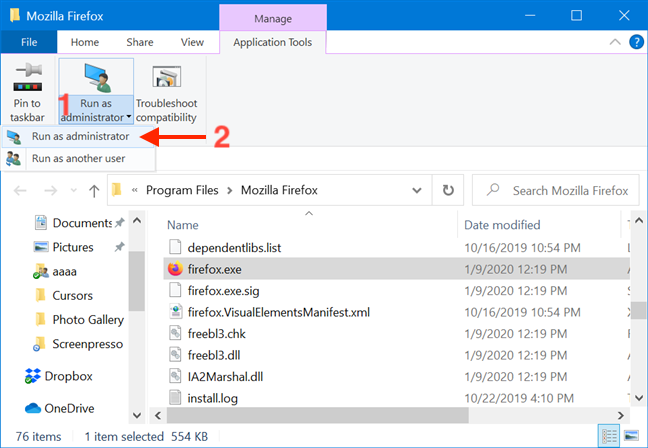
從下拉菜單中按以管理員身份運行
7. 從“搜索”窗口以管理員身份運行桌面應用程序
在任務欄搜索字段中,輸入需要以管理員權限運行的程序的名稱。然後,單擊或點擊搜索窗口右側顯示的“以管理員身份運行”選項。

按以管理員身份運行
顯然,當您看到 UAC 提示要求以管理員身份運行應用程序時,單擊或點擊Yes。
8. 在其任務欄搜索結果中使用“Ctrl + Shift + Enter”以管理員身份運行程序
在任務欄的搜索字段中輸入程序的名稱。如果有多個結果,請使用鍵盤上的箭頭鍵突出顯示您要以管理員身份運行的程序。然後,同時按鍵盤上的Ctrl + Shift + Enter鍵。

在突出顯示的搜索結果上使用 Ctrl + Shift + Enter
9. 從“運行”窗口以管理員身份運行程序
打開“運行”窗口並輸入要以管理員身份運行的程序的可執行文件的名稱。然後按住鍵盤上的Ctrl和Shift鍵,然後單擊或點擊OK。
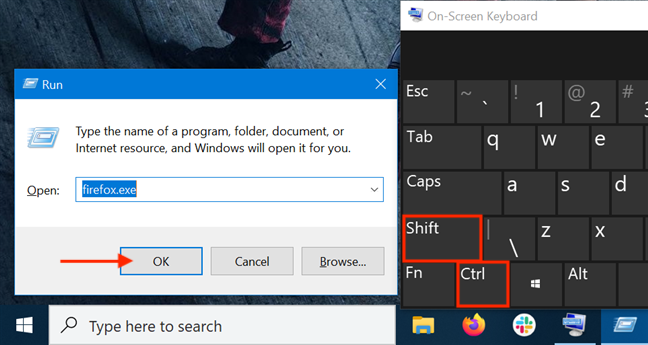
使用 Ctrl + Shift + 單擊/點擊確定按鈕
或者,在輸入程序的主要可執行文件的名稱後,同時按鍵盤上的Ctrl + Shift + Enter鍵。
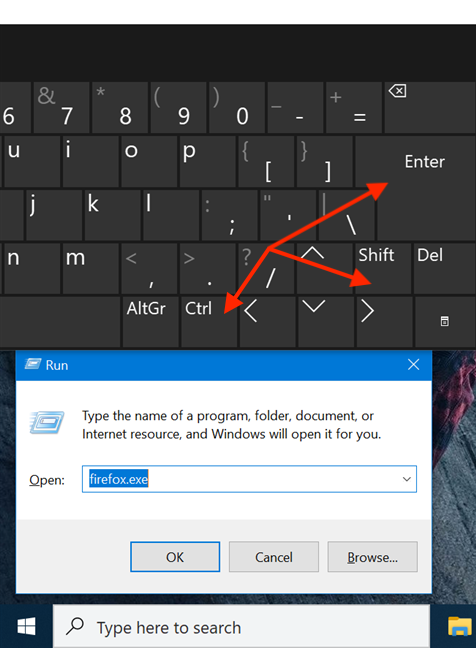
在“運行”窗口中使用 Ctrl + Shift + Enter
10.從任務管理器以管理員身份運行
在 Windows 10 中以管理員身份啟動程序的另一種方法是使用任務管理器啟動它。首先,打開任務管理器。然後,如果它在其緊湊視圖中打開,請單擊或點擊更多詳細信息按鈕。

單擊或點擊更多詳細信息
在展開的任務管理器中,打開文件菜單並單擊或點擊“運行新任務”。
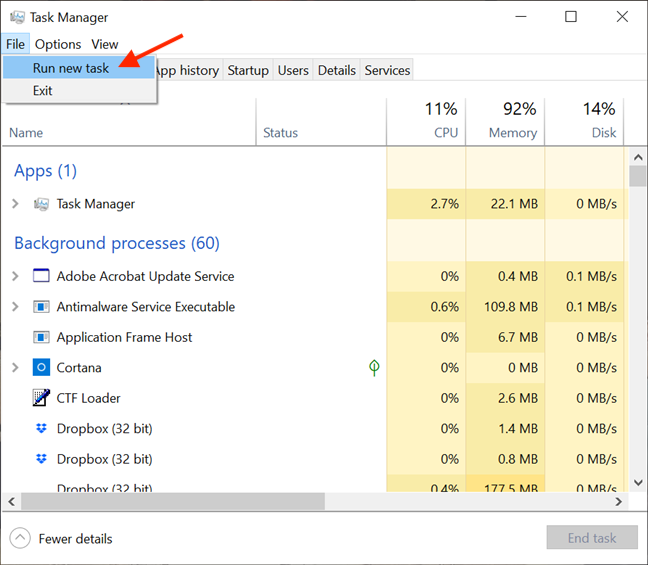
從文件菜單訪問運行新任務
這將打開“創建新任務”窗口。您可以使用其打開字段輸入要以管理員身份啟動的程序的路徑,或者您可以單擊或點擊瀏覽以導航到它。然後,確保選中“使用管理權限創建此任務”。選項,然後單擊或點擊OK。
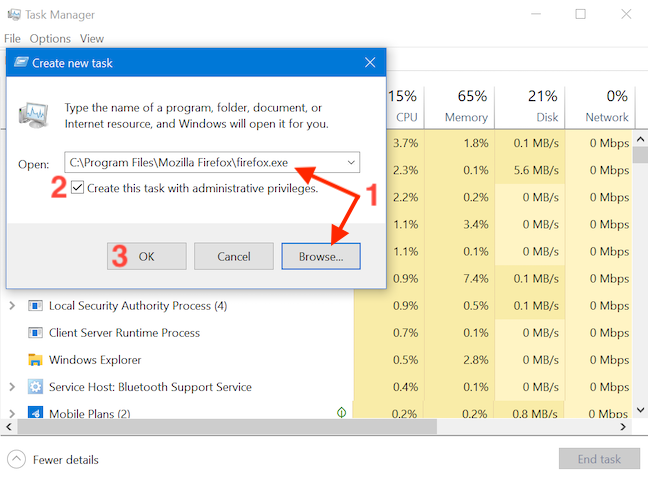
請記住在點擊確定之前選中該框
提示:使用此方法以管理員身份啟動程序的一個優點是您可以跳過該過程的UAC部分。這是因為該應用程序自動繼承了任務管理器的權限——在我們的例子中是管理員權限——所以你所要做的就是選中復選框以啟用該選項,如上所示。如果您在設備上只有標準用戶權限,則該選項會丟失。
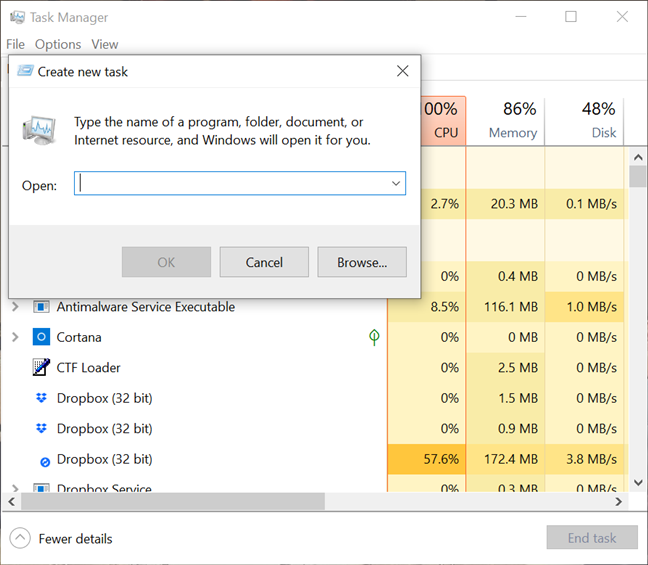
如果沒有管理員帳戶,則無法啟用管理權限
11. 使用命令提示符 (CMD) 或 PowerShell 中的 RunAs 命令以管理員身份運行桌面應用程序
如果命令行是您最喜歡讓計算機執行所需操作的方式,您還可以訪問命令提示符或PowerShell以管理員身份運行程序。在 CMD 或 PowerShell 窗口中輸入以下命令,根據需要進行調整:
runas /user:"your_computer_name\administrator_name""C:\path\program.exe " _ _ _
將your_computer_name替換為您的計算機名稱,將administrator_name替換為系統管理員用戶帳戶的名稱,並將C:\path\program.exe替換為您要以管理員身份運行的程序的完整路徑。
如下圖所示,如果您輸入正確的命令,您還需要輸入管理員密碼。然後,再次按鍵盤上的Enter 。

從 CMD 以管理員身份運行程序
提示:使用此方法以管理員身份啟動程序,您可以跳過該過程的UAC部分。
12. 始終以管理員權限運行程序
為避免在定期訪問的桌面應用程序上不斷使用上述方法,您可以將程序設置為始終以管理員權限運行。
首先,打開文件資源管理器並找到要運行的程序的主要可執行文件。右鍵單擊或按住它以打開上下文菜單。然後,單擊或點擊屬性。
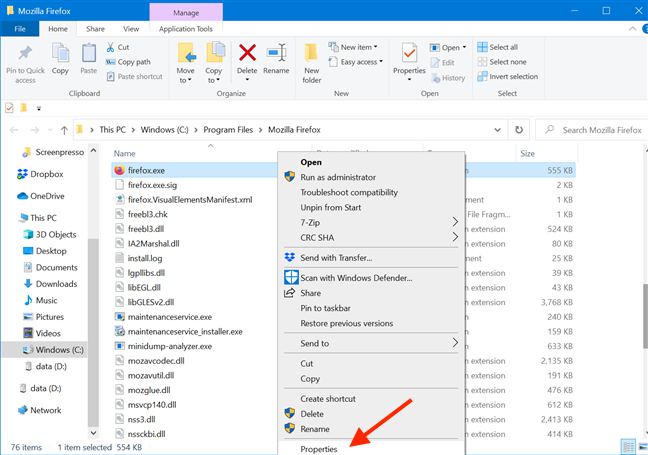
訪問屬性
在“屬性”窗口中,轉到“兼容性”選項卡。在窗口底部,選中“以管理員身份運行此程序”選項旁邊的框,然後單擊或點擊應用或確定。

啟用以管理員身份運行並應用更改的選項
應用此設置,並且從現在開始,程序始終以管理員權限運行。如果要禁用該選項,請按照相同的步驟操作。您還可以編輯程序快捷方式的屬性以避免篡改其主要可執行文件。首先,右鍵單擊或按住程序的快捷方式以訪問其上下文菜單,然後單擊或點擊Properties。
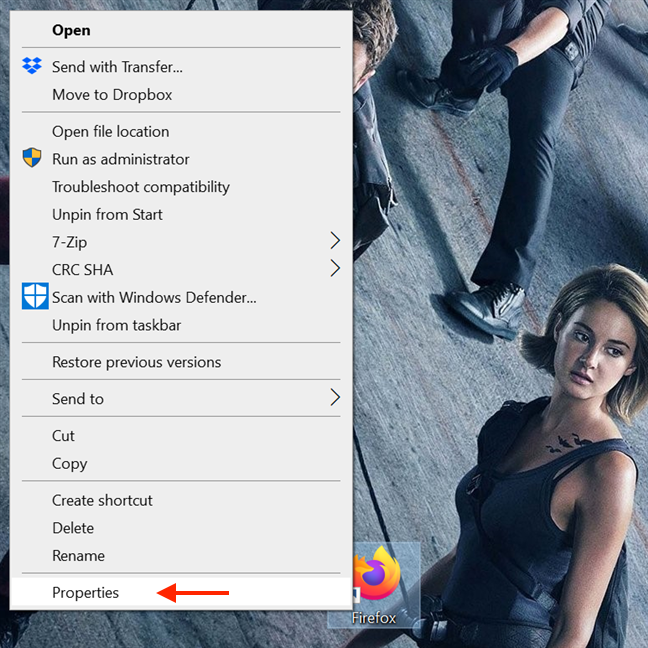
訪問屬性
然後,在快捷方式的“屬性”窗口中,選擇“快捷方式”選項卡。單擊或點擊高級按鈕以打開高級屬性。
訪問高級屬性
在“高級屬性”窗口中,選中“以管理員身份運行”旁邊的框,然後單擊或點擊“確定” 。
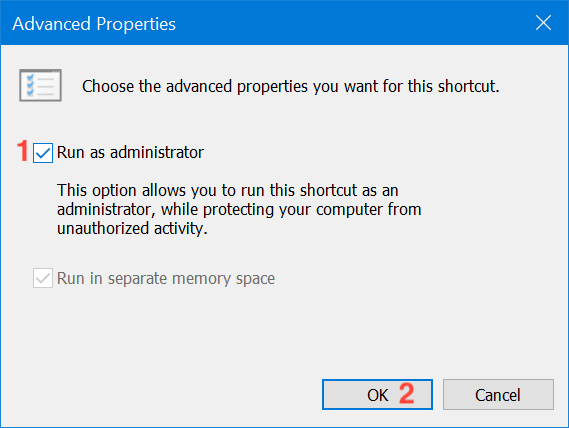
選中該框,然後按 OK
最後,您將返回到“屬性”窗口,您必須在其中單擊或點擊OK或Apply,您就完成了。
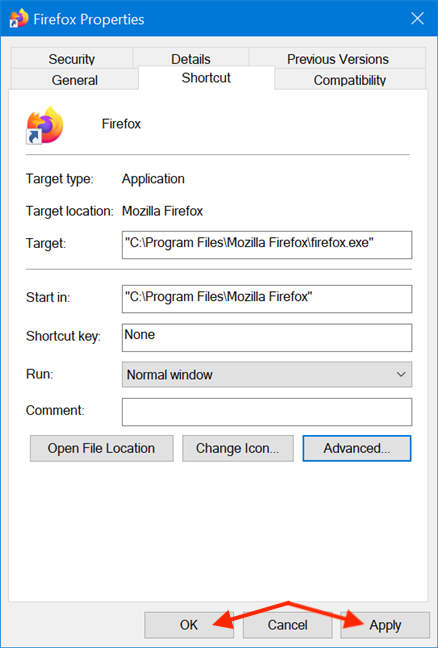
按 OK 或 Apply 保存更改
應用設置,只要您使用相同的快捷方式打開程序,您的程序就可以使用管理權限。當您使用本節中的方法時,UAC 會在您嘗試啟動應用程序時立即提示您。
13. 運行具有管理員權限且沒有 UAC 提示的程序
使用任務計劃程序,您可以以管理員身份運行程序,而無需每次都收到UAC(用戶帳戶控制)的提示。這很簡單,您不必禁用UAC,從而損害 Windows 10 的安全性。我們整理了一份詳細的分步指南來幫助您:使用 Windows 任務計劃程序在沒有 UAC 提示和管理員權限的情況下運行應用程序。
您打算使用哪種方法?
在 Windows 10 中,與舊版本的 Windows 相比,需要以管理員權限運行的應用程序更少。但是,一些合法程序仍然需要提升的權限。要記住的主要事情是,即使您使用管理員帳戶登錄,您也經常以標準用戶身份運行應用程序。這意味著,如果您需要運行需要管理員權限的程序,您只需使用上述方法之一,然後在UAC提示符中批准即可。您打算使用說明的哪種方法?你已經使用了其中的一些嗎?在評論中告訴我們。
什麼是華碩 AiProtection?它有什麼作用?如何在華碩路由器上啟用 AiProtection。如何評估和改進我的網絡安全。
如何使用 SmartThings Find 找到丟失的三星 Galaxy 設備。查看您將智能手機、平板電腦或智能手錶放錯地方的位置。
如何在 Windows 10 中調高或調低亮度,使用鍵盤、Windows 10 快速操作、設置應用等。
在 Windows 10 和 Windows 11 中進一步探索打開任務管理器的所有方法、快捷方式及其功能。
可用於打開 Windows Defender 防火牆的所有方式、快捷方式和命令,包括從 CMD。
了解如何在 Windows 10 和 Windows 11 中控制音量,使用快速和便捷的方法來調整筆記本電腦、平板電腦或 PC 的音量。
在 Windows 10 和 Windows 11 中打開 Windows 終端的所有方法,包括以管理員身份運行它。
如果您不再需要在三星手機上使用 Galaxy AI,您可以透過非常簡單的操作將其關閉。以下是關閉三星手機上 Galaxy AI 的說明。
如果您不需要在 Instagram 上使用任何 AI 角色,您也可以快速將其刪除。這是在 Instagram 上刪除 AI 角色的指南。
Excel 中的 delta 符號,又稱為三角形符號,在統計資料表中使用較多,用來表示增加或減少的數字,或根據使用者意願表示任何資料。
除了共享顯示所有工作表的 Google Sheets 檔案外,使用者還可以選擇共享 Google Sheets 資料區域或共享 Google Sheets 上的工作表。
基本上,在 iPhone 上刪除 eSIM 的操作也很簡單,我們可以遵循。以下是在 iPhone 上移除 eSIM 的說明。
除了在 iPhone 上將 Live Photos 儲存為影片之外,用戶還可以非常簡單地在 iPhone 上將 Live Photos 轉換為 Boomerang。
許多應用程式在您使用 FaceTime 時會自動啟用 SharePlay,這可能會導致您意外按錯按鈕並破壞正在進行的視訊通話。
當您啟用「點擊執行」時,該功能會運行並瞭解您點擊的文字或圖像,然後做出判斷以提供相關的上下文操作。
打開鍵盤背光會使鍵盤發光,這在光線不足的情況下操作時很有用,或者讓您的遊戲角落看起來更酷。以下有 4 種方法可以開啟筆記型電腦鍵盤燈供您選擇。
有許多方法可以在 Windows 10 上進入安全模式,以防您無法進入 Windows。若要在啟動電腦時進入安全模式 Windows 10,請參閱下方來自 WebTech360 的文章。
Grok AI 現在已擴展其 AI 照片產生器,將個人照片轉換為新的風格,例如使用著名動畫電影創建吉卜力工作室風格的照片。
Google One AI Premium 提供 1 個月的免費試用,用戶註冊即可體驗 Gemini Advanced 助理等多項升級功能。
從 iOS 18.4 開始,蘋果允許用戶決定是否在 Safari 中顯示最近的搜尋。
Windows 11 在截圖工具中整合了 Clipchamp 影片編輯器,以便用戶可以隨意編輯視頻,而無需使用其他應用程式。
漏斗圖通常描述不同階段如何合併為較小的輸出。這是在 PowerPoint 中建立漏斗圖的指南。




















